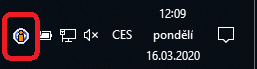Vzdálená podpora
Jedná se o variantu servisní podpory, kdy se Správce IT přihlásí na koncové zařízení zákazníka (notebook nebo počítač) a provádí servis na dálku, aniž by musel být fyzicky u zákazníka.
Výhodou je ušetřený čas na cestě, rychlá reakce na požadavky, efektivita i to, že zákazník vidí po celou dobu na obrazovce, co se děje. Efektivně to lze využít na profylaxe, instalace programů, vyčištění OS, odvirování, instalaci tiskáren nebo třeba na výuku a vysvětlování postupů.
Tento typ podpory lze využít pouze u zařízení, která nejsou v havarijním stavu (pád operačního systému, vada hardware a pod.) a jsou připojená k internetu.
Pokud vyžadujete vzdálenou podporu, jsou dvě varianty přístupu - bez instalace pro jednorázovou pomoc a s instalací pro pravidelný servis.
Okamžitá pomoc, bez instalace programu
Jedná se o variantu, kdy je potřeba jednorázový přístup, zákazník nechce nic instalovat a nechce aby na PC běžela nějaká aplikace navíc. Tato metoda je vždy s interakcí uživatele, který musí spustit program a nadiktovat Správci IT číselné ID. Dále musí být k dispozici a aktivně potvrzovat některé činnosti.
- Stáhněte si program imPcRemote Instant Connections na https://impcremote.com/downloads/impcremoteinstant_user.exe
- Program po stažení spusťte, zaškrtněte obě políčka, "RemoteControl" a "FileTransfer"
- Nadiktujte Správci IT celé devítimístné číslo, které Vám program vygeneroval a vyčkejte na jeho připojení
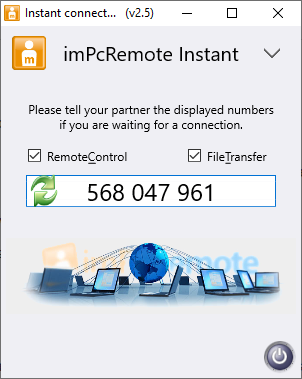
Instalace programu pro pravidelný a bezobslužný servis
Jedná se o program podobný Teamvieweru. Program se spouští se startem Windows (lze to vypnout), běží v tray oblasti (dole vedle hodin).
Nejedná se o variantu instant přístupu, kdy uživatel musí spustit aplikaci a nadiktovat administrátorovi ID. Přístup je zcela bezobslužný a administrátor se může připojit bez interakce uživatele rovnou, pokud je aplikace spuštěna.
Před instalací musíte obdržet od administrátora přiřazené "Computer ID", které se zadává po instalaci. Bez toho údaje nelze počítač zaregistrovat do vzdálené podpory.
Pro instalaci vzdálené podpory postupujte následovně:
- Stáhněte si program impc_tray_setup.exe
- Spusťte instalátor a počkejte na provedení instalace.
- Po instalaci Vám zůstane zobrazené menší okno s tlačítkem "Computer Registration", klikněte na něj.
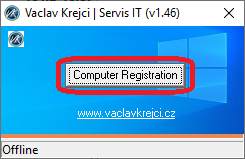
4. Vyberte volbu YES, zadejte Computer ID, která Vám bylo přiřazeno a název počítače. Název počítače zadejte po domluvě se Správcem IT. Případně napište PC-PRIJMENI.
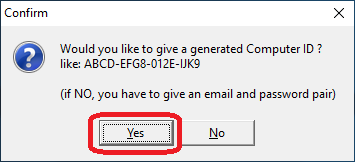
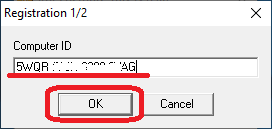
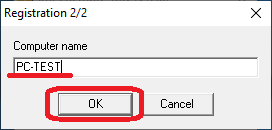
5. Pokud se vše povede, počítač se úspěšně zaregistruje
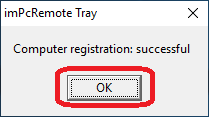
6. Běh aplikace je vidět v tray oblasti dole vedle hodin, modro bílý terčík. Po rozkliknutí se zobrazí informační panel.
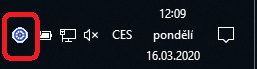
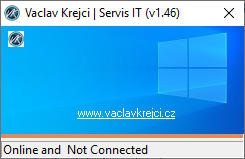
7. Pokud je připojen administrátor, zobrazí se v terčíku ikona postavy a v horní části obrazovky informace a připojování administrátora.